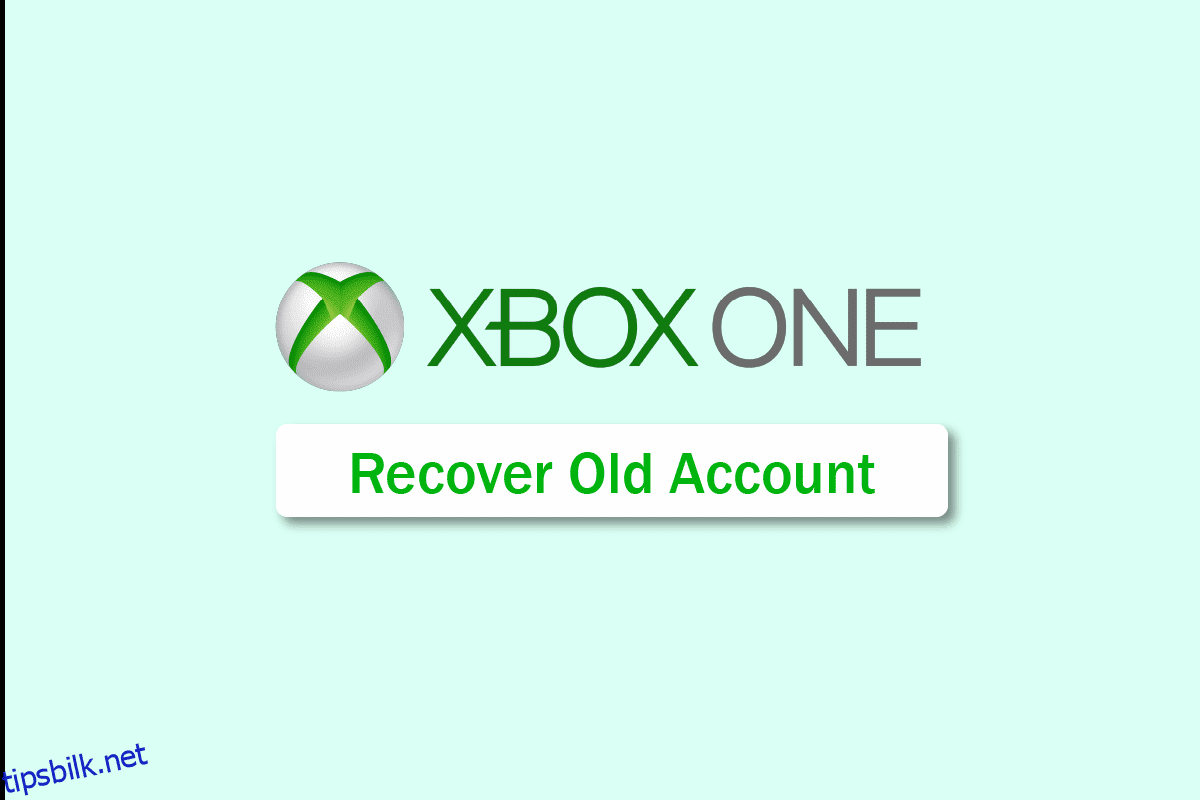Hvis du vil bruke den gamle Xbox-kontoen din, men ikke kan fordi du har mistet passordet eller ikke får tilgang til sikkerhetsdetaljene, kan det hende du må gjenopprette den gamle Xbox one-kontoen din. Du kan få tilgang til et kontogjenopprettingsskjema fra Microsoft. Du har muligheten til å legge til data i verktøyet som kan bidra til å bekrefte identiteten din. Et annet alternativ er å overføre dataene til en annen Xbox. Så Xbox kommer med et gjenopprettingsverktøy for kontoer, og det er den mest enkle og ofte brukte metoden for å gjenopprette kontoen din. Er du en Xbox one-bruker og lurer på hvordan du gjenoppretter den gamle Xbox one-kontoen din? Eller hvordan får du tilbake Xbox-kontoen din hvis du har glemt e-post og passord? Følg med til slutten for å finne alle svarene. Vi gir deg en nyttig guide som vil løse alle dine tvil, for eksempel hvordan du gjenoppretter Xbox Live-kontoen din med bare Gamertag eller kobler til Xbox Live på nytt.
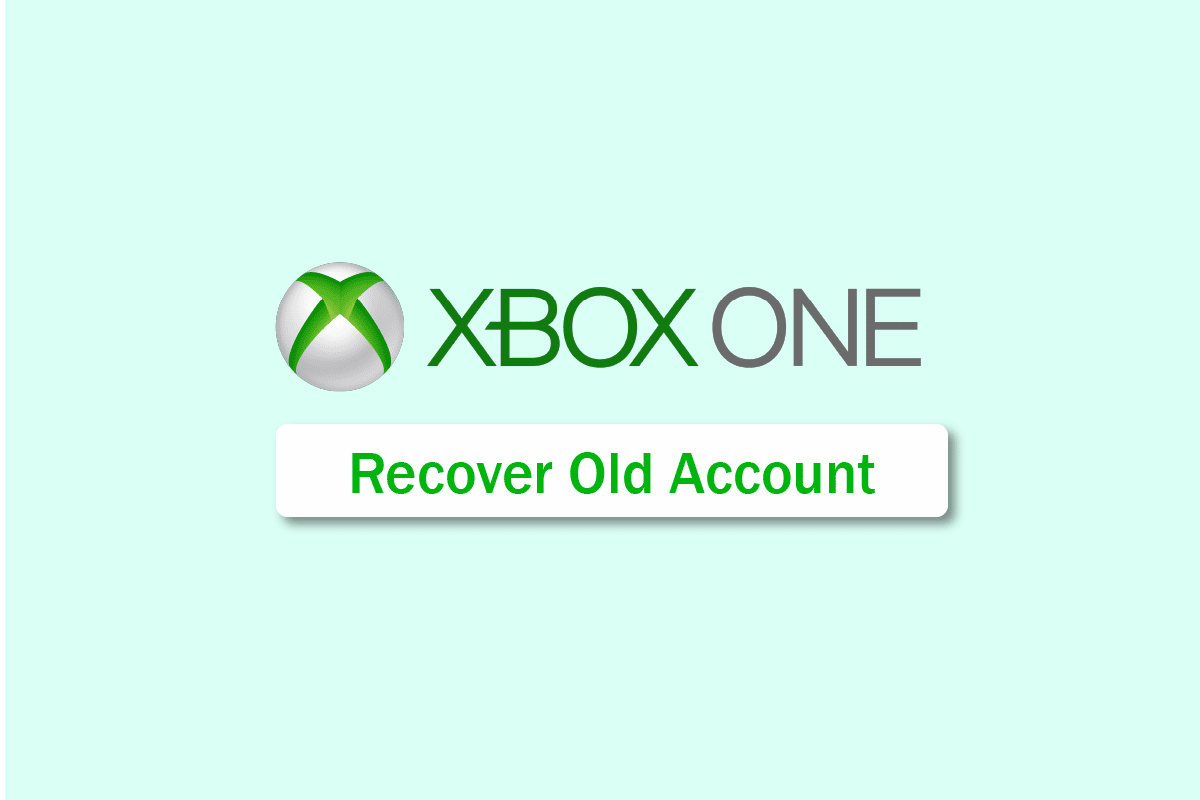
Innholdsfortegnelse
Hvordan gjenoppretter du den gamle Xbox One-kontoen din
Fortsett å lese videre for å finne trinnene som forklarer hvordan du gjenoppretter den gamle Xbox one-kontoen din og kobler til Xbox Live på nytt i detalj med nyttige illustrasjoner for bedre forståelse.
Hva er Classic Gamertag Xbox?
I Xbox-universet fungerer en Gamertag som din alternative identitet. Den består av et kallenavn, en Gamerpic, en valgfri avatar eller bilde, og litt informasjon som skal representere deg når du spiller spill og samhandler med andre Xbox-fellesskapsmedlemmer. Den klassiske gamertaggen du sikter til er hvordan navnet ditt vises i eldre spill.
For eksempel, i henhold til det nye systemet, vil din nye gamertag være destroyer#1618. Den klassiske Gamertag er destroyer1618 fordi eldre spill ikke støtter symboler.
Hvordan kommer du inn på Xbox-kontoen din?
Du kan komme inn på eller logge på Xbox-kontoen din ved hjelp av følgende trinn:
1. Få tilgang til guiden på konsollen ved å trykke på Xbox-knappen fra kontrolleren.
2. Fra fanen Profil og system velger du Legg til ny.
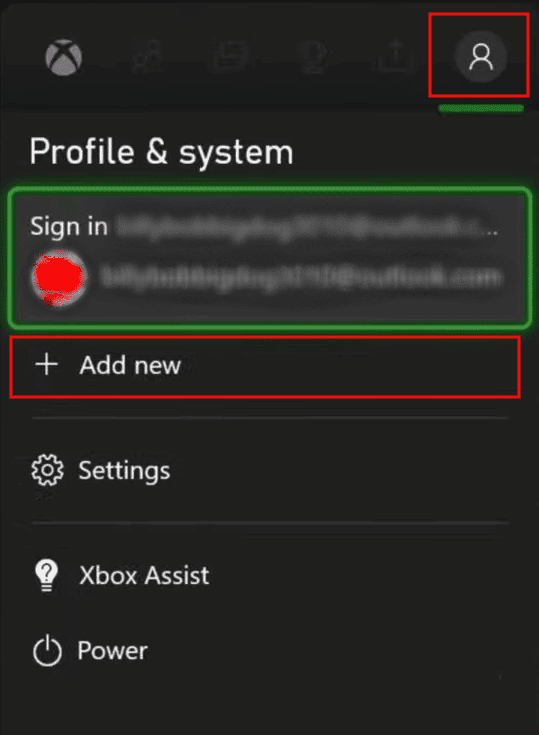
3. Skriv inn e-post, telefon eller Skype i det angitte feltet.
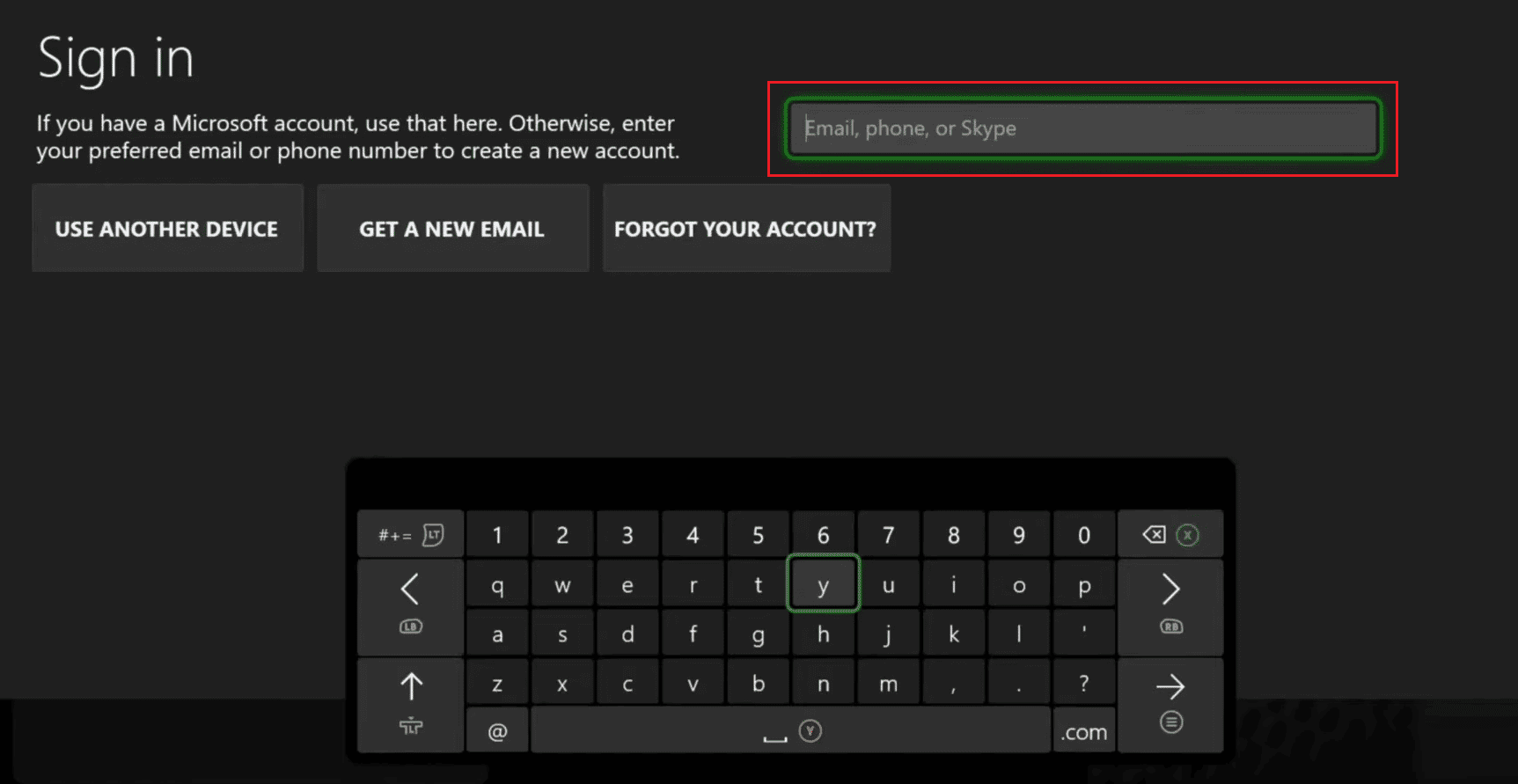
4. Skriv deretter inn passordet ditt og logg på.
La oss nå se hvordan du får Xbox konto tilbake hvis du har glemt e-post og passord.
Hvordan får du tilbake Xbox-kontoen din hvis du har glemt e-post og passord?
Du kan komme tilbake eller gjenopprette Xbox-kontoen din ved hjelp av telefonnummeret ved å bruke trinnene nedenfor.
1. Besøk Microsoft-kontogjenopprettingsside i nettleseren din.
2. Skriv inn telefonnummeret ditt og klikk på Neste.
Merk: Du vil motta en gjenopprettingskode på det tilknyttede telefonnummeret. Du har muligheten til å motta gjenopprettingskoden på telefonen og bekrefte den ytterligere mens du får tilbake tilgang til Xbox-kontoen din.
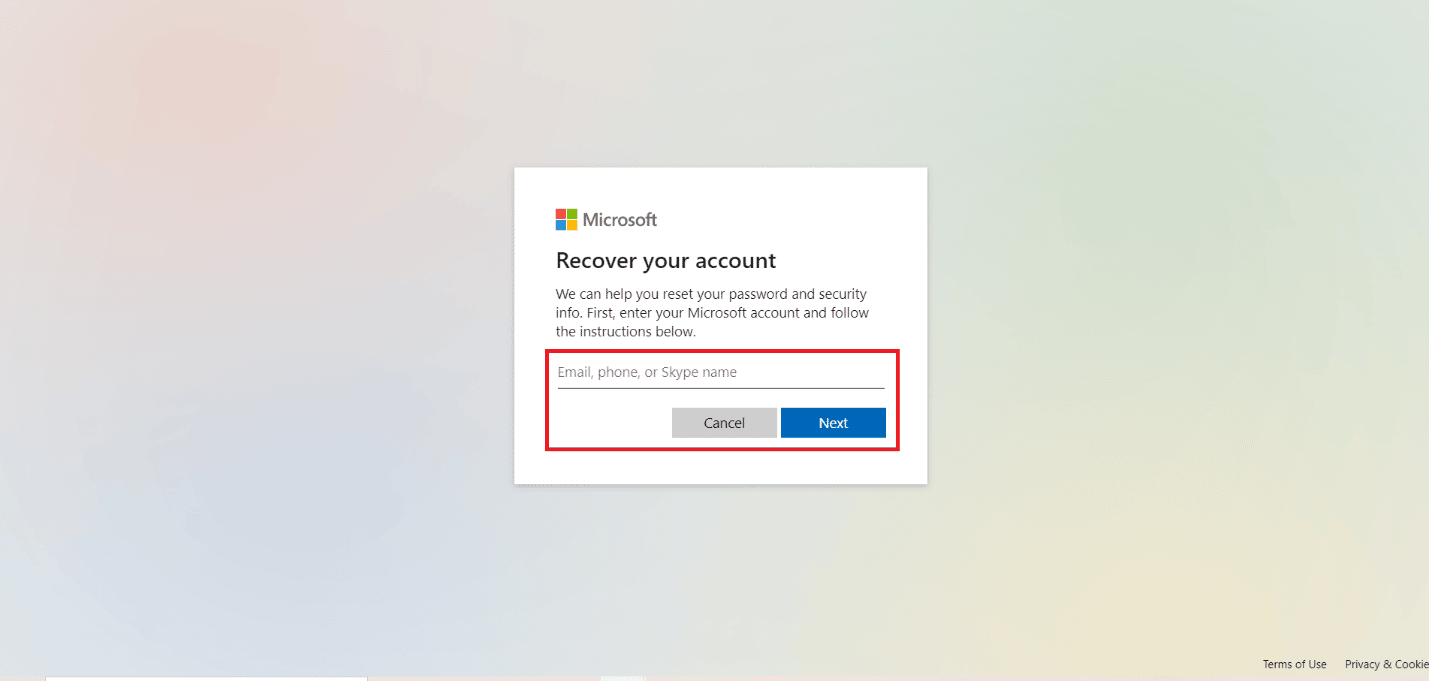
3. Velg gjenopprettingsadressen, skriv inn gjenopprettingsadressen og klikk på Hent kode.
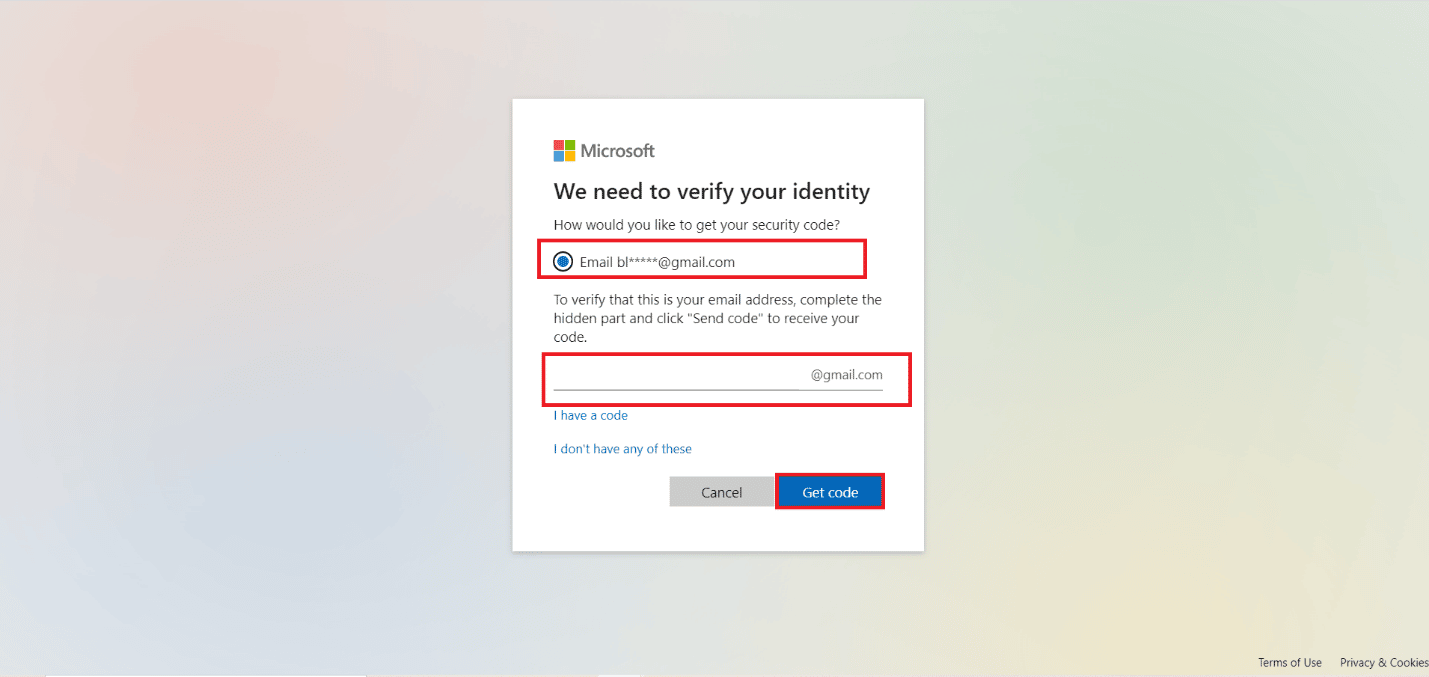
4. Skriv inn bekreftelseskoden som ble sendt til gjenopprettings-e-posten din, og klikk på Neste.
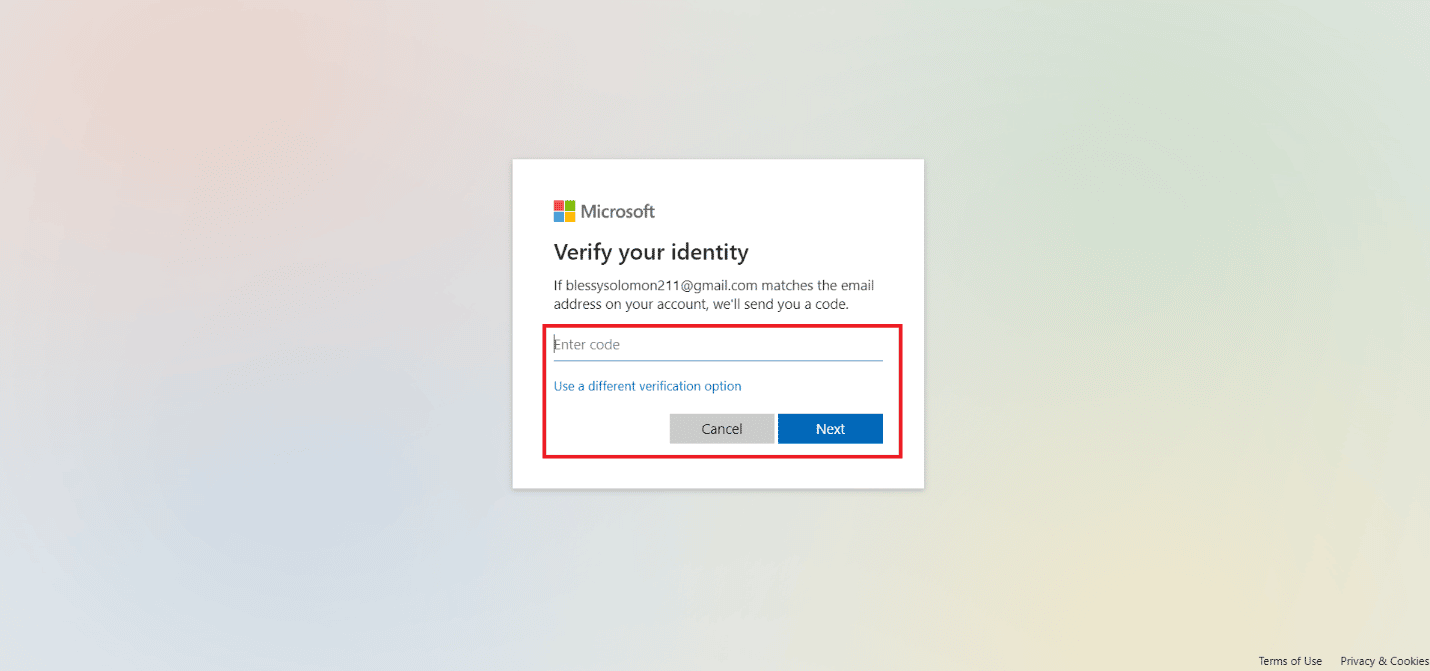
5. Nå, skriv inn og skriv inn det nye passordet på nytt og klikk på Neste.
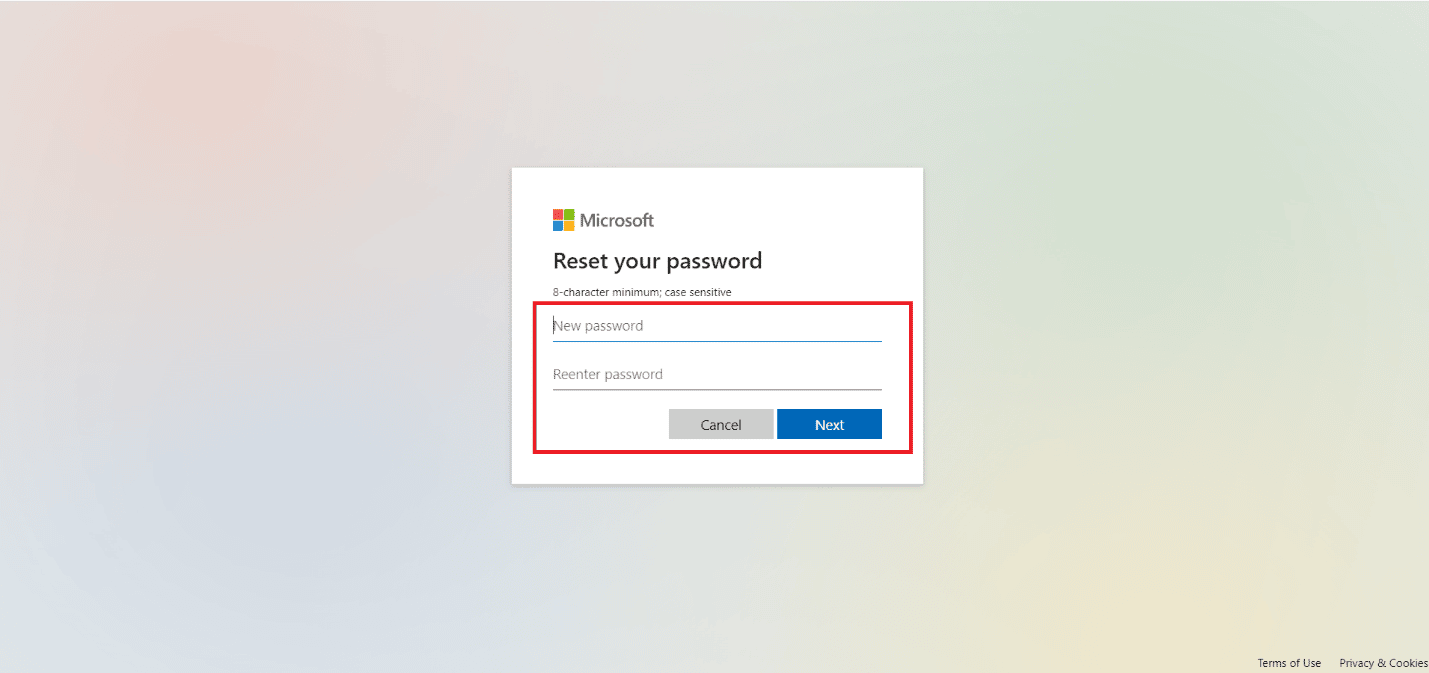
6. Klikk på Logg på for å komme inn på kontoen din.
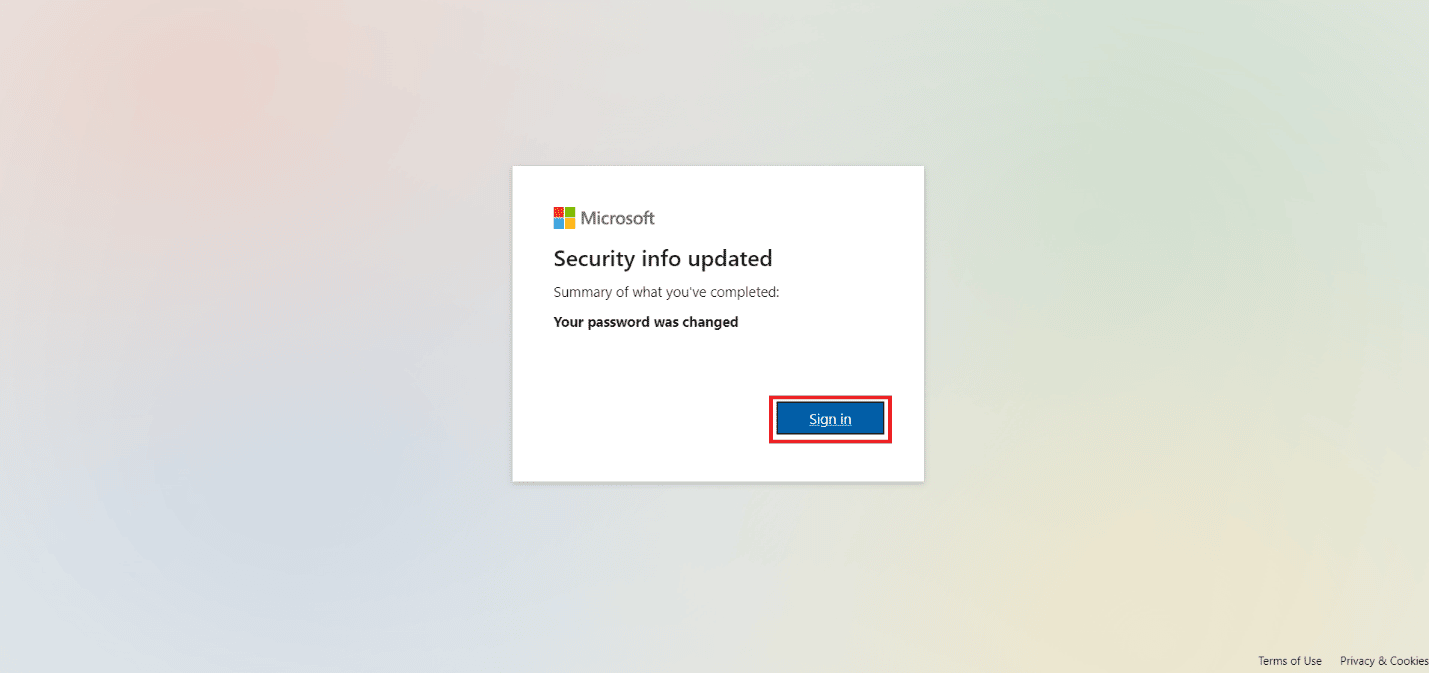
Hvis metoden ovenfor ikke fungerte for deg, kan du bruke skjema for gjenopprettingskonto gitt i Xbox-støtte. Gjør ditt beste for å være nøyaktig.
Hvordan finner du e-posten til den gamle Xbox-kontoen din?
Her er trinnene for raskt å finne den gamle Xbox-kontoens e-postadresse
Merk: Denne metoden vil bare fungere for deg hvis du har tilgang til Xbox-profilen din på konsollen.
1. Du må trykke på Xbox knappen på kontrolleren for å få tilgang til Guide på Xbox-konsollen.
2. Velg kategorien Innstillinger > Innstillinger.
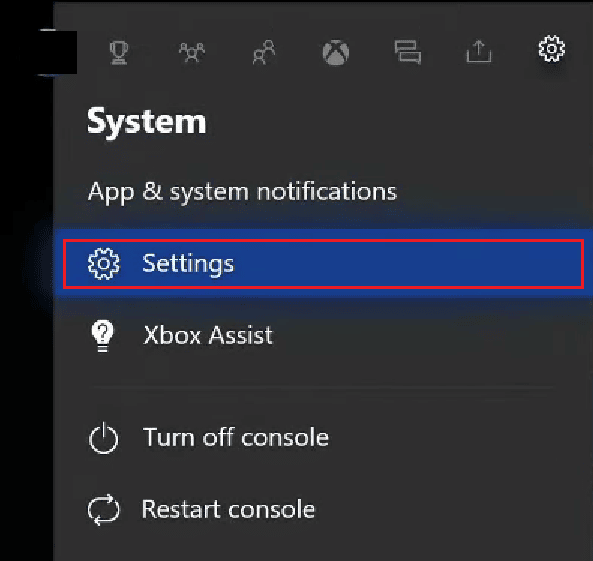
3. Velg deretter kategorien Konto > Pålogging, sikkerhet og passord.
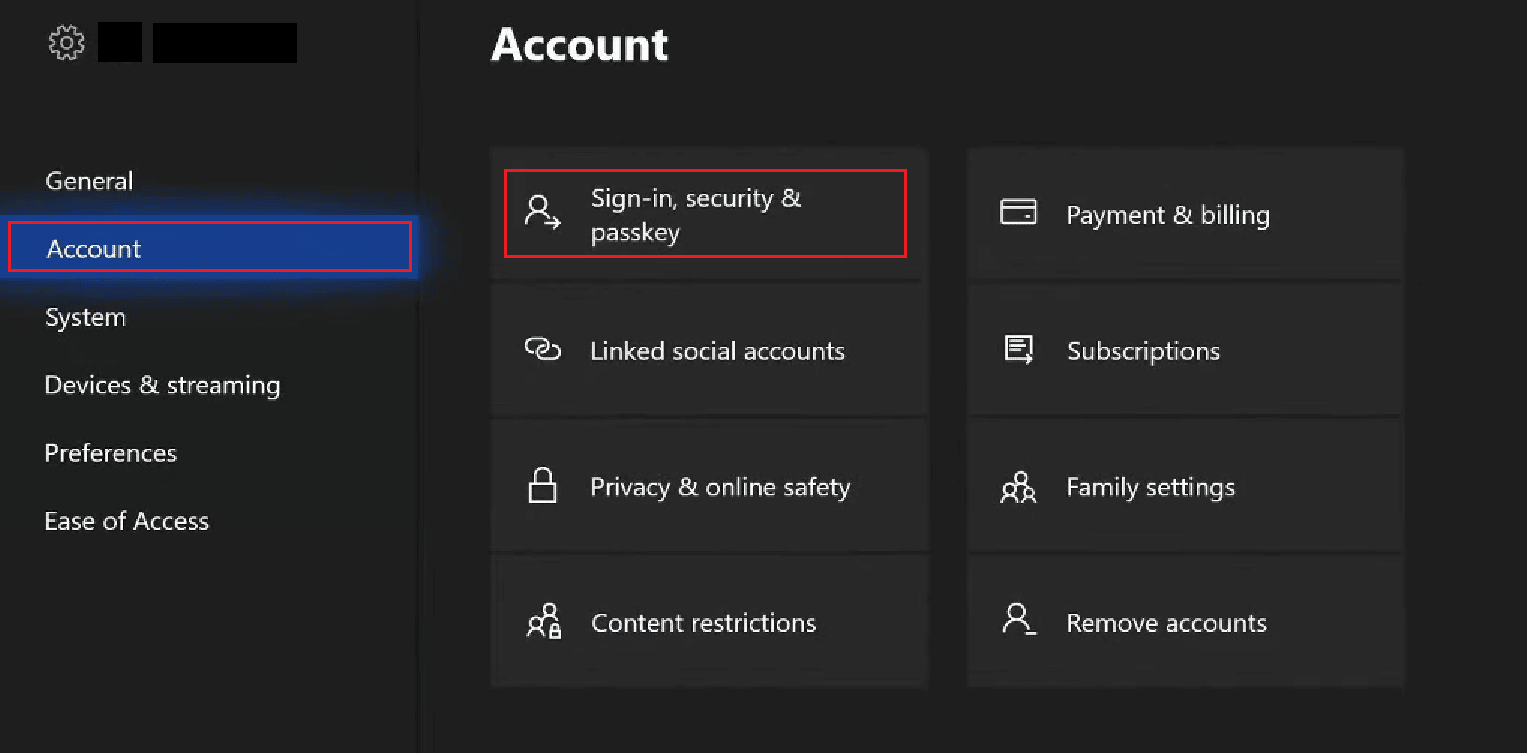
4. Her skriver du inn din 6-sifrede passord.
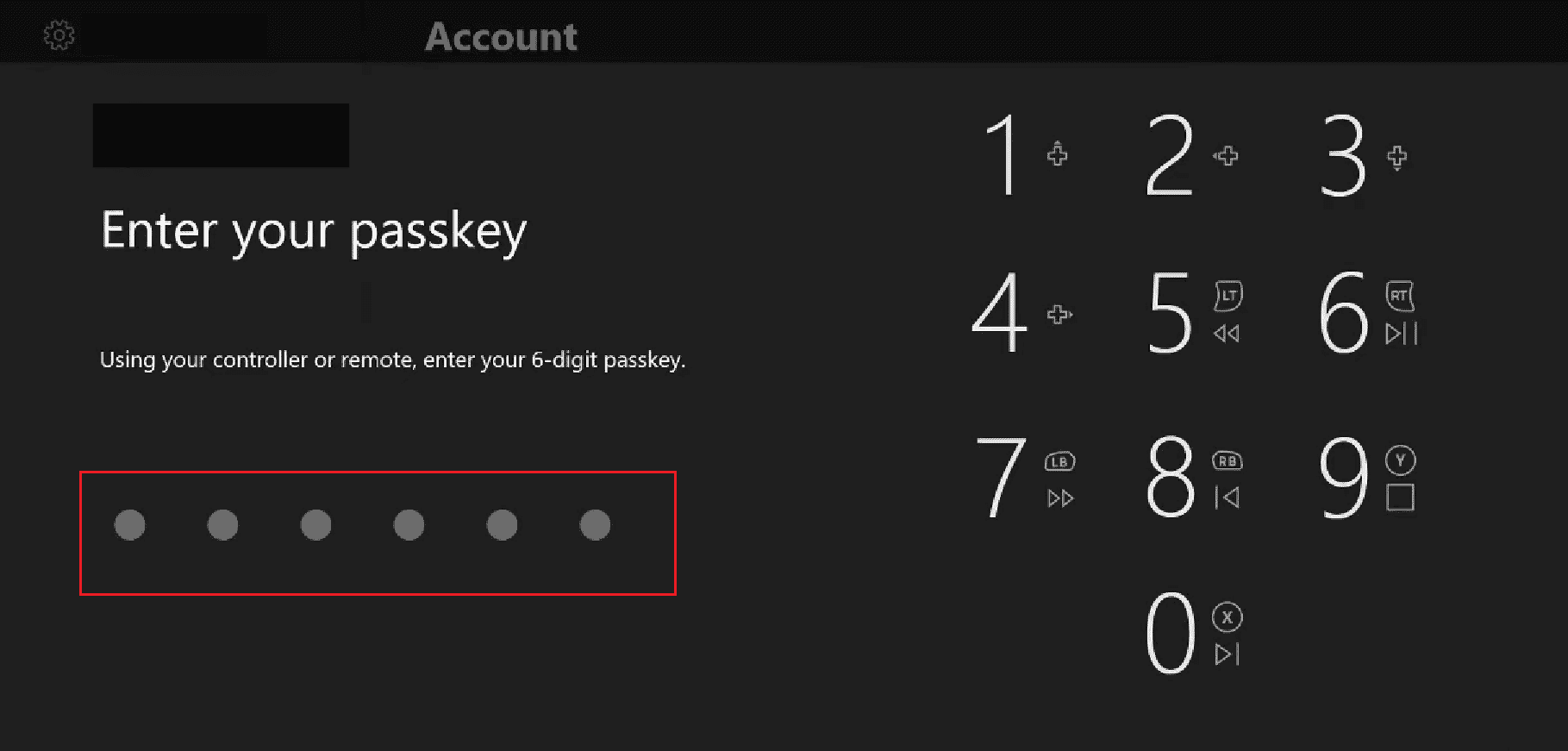
5. E-postadressen din finner du i Vis på Hjem-delen i den midtre delen av skjermen.

Blir gamle Xbox-kontoer slettet?
Ja, den gamle Xbox-kontoen din kan bli slettet. Du har 60 dager fra stengingsdatoen til å logge på og gjenåpne en lukket Microsoft/Xbox-konto. Kontoen din og data utløper etter dette tidspunktet med inaktivitet som årsak til å stenge kontoen din.
Kan du få tilbake den gamle Xbox-kontoen din?
Ja, du kan gjenopprette den gamle Xbox-kontoen din. Du må oppgi den gamle e-postadressen og passordet for kontoen din og angi sikkerhetskoden som ble sendt til e-postadressen din etter å ha angitt kontodetaljene. Etter det kan du få tilgang til din forrige Xbox-konto.
Hvordan gjenoppretter du den gamle Xbox One-kontoen din?
Heldigvis kan du få tilbake slettede data og fortsette å bruke Xbox. Et annet alternativ er å overføre dataene til en annen Xbox. Hvis du har glemt det tidligere passordet for Xbox-kontoen din og ikke får tilgang til kontoens sikkerhetsinformasjon, tilbyr Microsoft også et kontogjenopprettingsskjema.
Du har valget mellom å legge til informasjon til verktøyet som kan støtte identitetsverifisering. Det kan hende du ikke får tilgang til bekreftelsesskjemaet hvis du har aktivert totrinnsverifisering for den tidligere kontoen din. Følg disse trinnene for å finne din forrige Xbox-konto ved å skaffe en gjenopprettingskode:
Merk: En aktiv e-postkonto kreves. Du må ha en fungerende e-postkonto for å fortsette med prosessen. Du kan få mer informasjon om forespørselen din ved å sende en e-post til adressen du har oppgitt. Vær oppmerksom på at e-postadressen du sender inn vil få gjenopprettingsinformasjonen din.
1. Besøk Microsoft-kontogjenopprettingsside i nettleseren din.
2. Skriv inn e-postadressen din og klikk på Neste.
Merk: I tillegg til e-post-ID-en din, kan du også skrive inn telefonnummeret ditt for å få en gjenopprettingskode på den linjen. Gjenopprettingskoden kan leveres til telefonen din, hvor du kan validere den ytterligere og få tilgang til Xbox Live-kontoen din igjen.
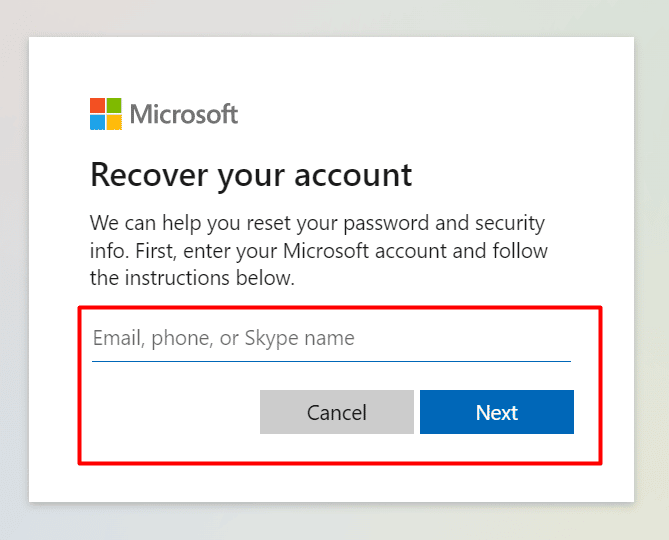
3. Velg e-postadressen eller telefonnummeret for gjenoppretting og klikk på Hent kode.
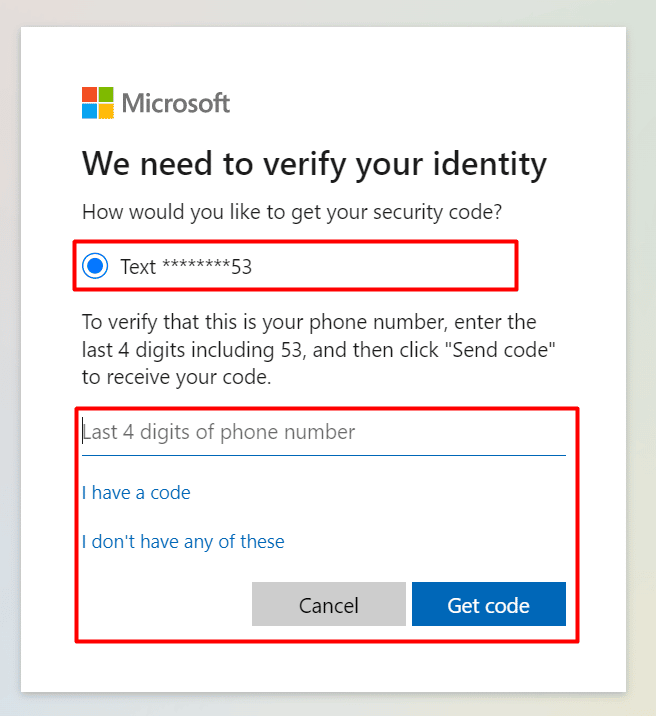
4. Skriv inn bekreftelseskoden mottatt i gjenopprettingse-postinnboksen og klikk på Neste.
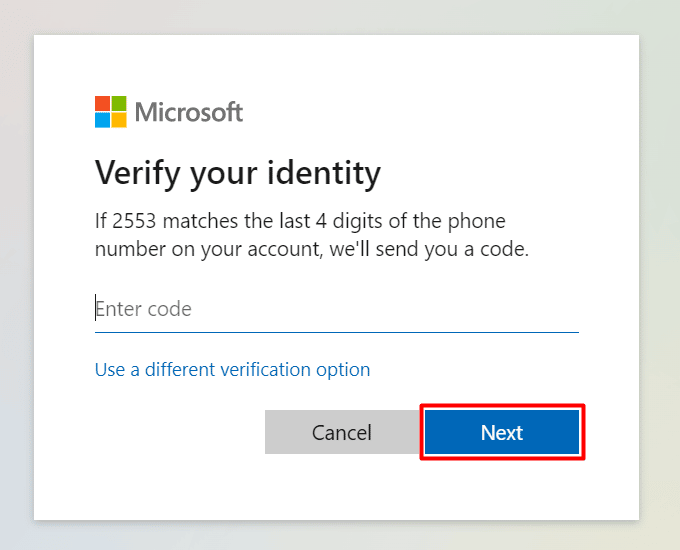
5. Klikk på Neste etter å ha skrevet inn og bekreftet det nye passordet.
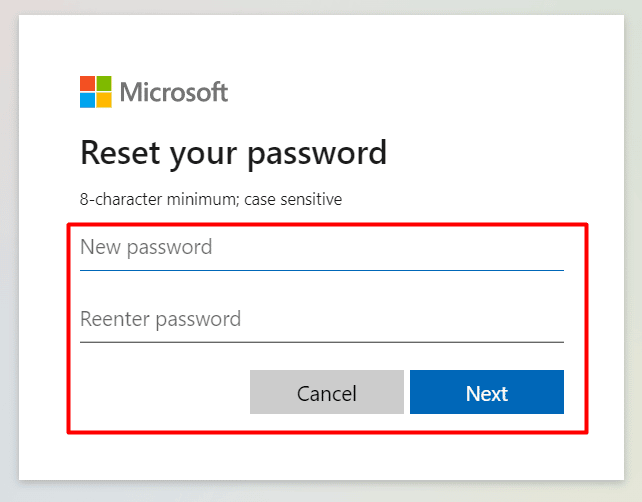
6. Klikk på Logg på for å få tilgang til den forrige Xbox-kontoen din med det nye passordet du har tilbakestilt.
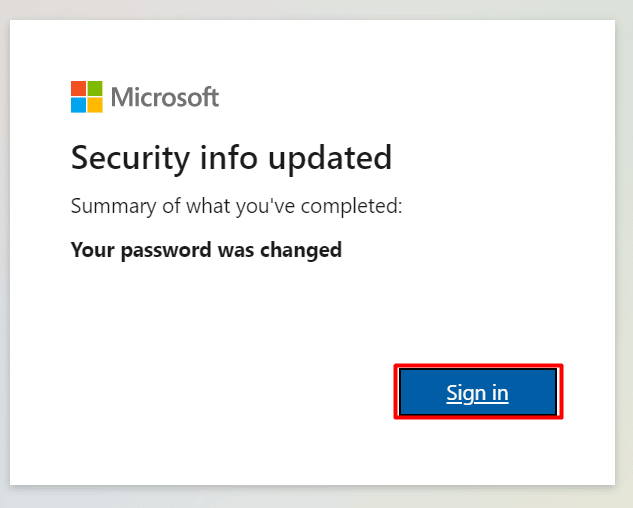
Les denne artikkelen fra starten for å finne ut hvordan du får tilbake Xbox-kontoen din hvis du har glemt e-post og passord.
Hvordan gjenoppretter du Xbox Live-kontoen din med bare gamerkoden din?
Gamertaggen kan ikke brukes til å gjenopprette Xbox Live-kontoen din. For å gjenopprette Xbox Live-kontoen din må du ha en e-postadresse eller tilgang til din personlige informasjon. La oss nå se hvordan du kobler til Xbox Live igjen.
Hvordan kobler du til Xbox Live igjen?
Metode 1: Bekreft Xbox Live-serverstatus
Som nevnt i årsakene, kan Xbox Live-servere være en fremtredende årsak til å forårsake tilkoblingsproblemer på konsollen din. Et midlertidig problem med serveren kan være ansvarlig for feilen som oppstår enten på grunn av en vedlikeholdsperiode eller på grunn av et uventet strømbrudd forårsaket av en maskinvarefeil eller så. Derfor må du gå til Xbox Live-serverstatussiden for å sjekke om det er noen problemer med Xbox-tjenesten. Følg trinnene nedenfor for å prøve denne metoden:
1. Besøk først Xbox-status side.
2. Klikk nå på Spill og spill-alternativet.
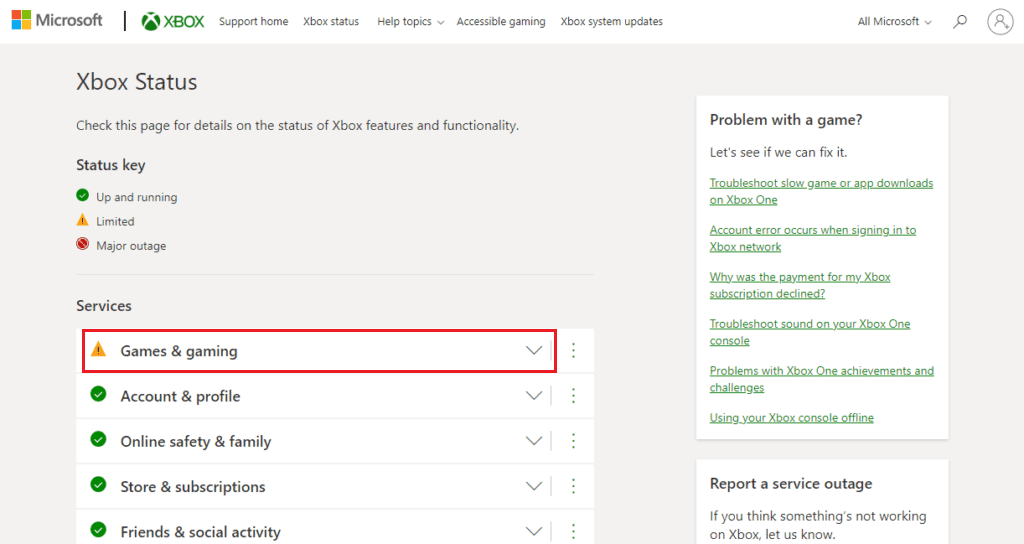
3. Sjekk nå om spillene du spiller er berørt av noen problemer eller er nede.

Hvis spillet du vil starte er til stede i listen, vent til problemet er løst og sjekk Xbox-statussiden igjen om en stund. Les denne artikkelen fra starten for å forstå trinnene for å gjenopprette den gamle Xbox one-kontoen din.
Metode 2: Start Xbox One-konsollen på nytt
Mange ganger er de fleste feilkodene relatert til midlertidige problemer som er enkle å løse med en enkel omstart. Å starte Xbox One-konsollen på nytt oppdaterer systemet og bringer det tilbake til det normale uten feil mens du starter et spill i den.
1. Trykk på Xbox-knappen på kontrolleren i noen sekunder for å åpne Power Center.
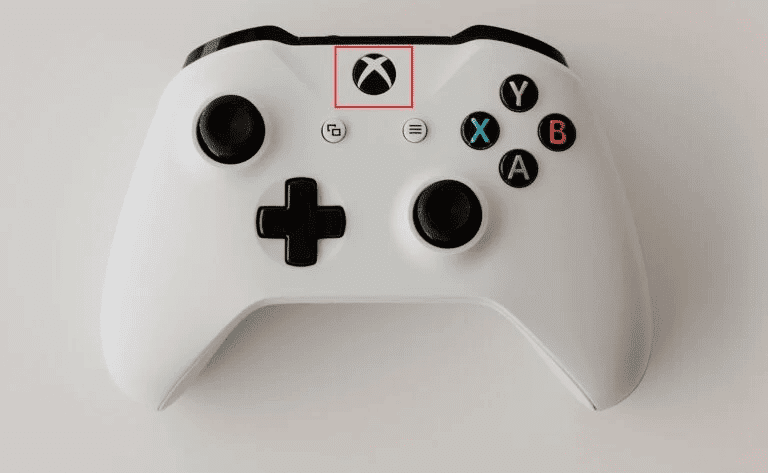
2. Velg nå Start konsollen på nytt, som vist nedenfor.
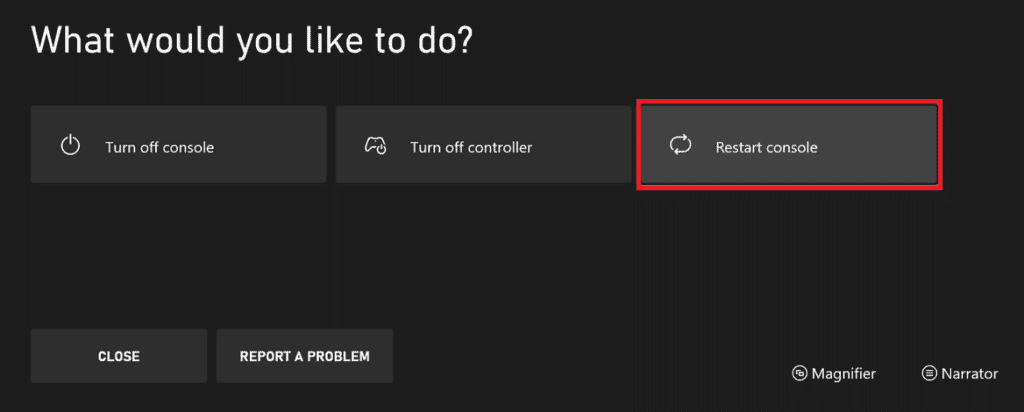
3. Til slutt velger du alternativet Start på nytt for å bekrefte og fortsette med prosessen.
Metode 3: Logg inn på Xbox Live-kontoen på nytt
La oss se fremgangsmåten for å logge av og logge på Xbox Live-kontoen din.
1. Gå til menyen Profil og system på Xbox-konsollen.
2. Under Profil og system velger du Logg av.
3. Etter å ha logget av kontoen din, naviger til Logg på! menyen i Xbox-konsollen.
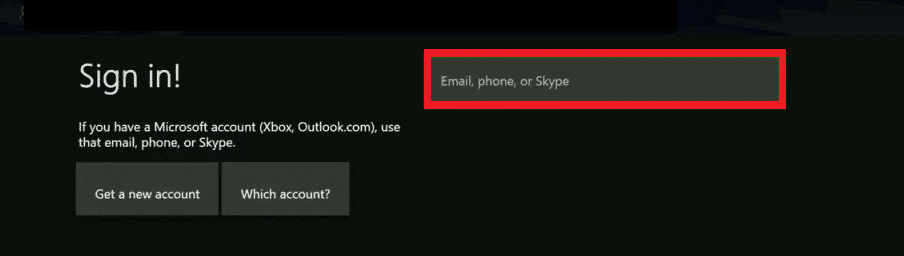
4. Etter at du har logget på igjen, starter du spillet på nytt.
Metode 4: Feilsøk nettverkstilkobling
Tilkoblingsproblemet skyldes enten at konsollen ikke kan koble seg til hjemmenettverket eller dårlig strømmekvalitet som fører til tilfeldige nedleggelser. I en slik situasjon hjelper feilsøking av nettverkstilkobling mye. Følg trinnene nedenfor for å teste og identifisere problemet:
1. Trykk på Xbox-knappen på kontrolleren for å åpne Guide-menyen.
2. Velg nå kategorien Profil og system > Innstillinger.
3. Under kategorien Generelt åpner du Nettverksinnstillinger.
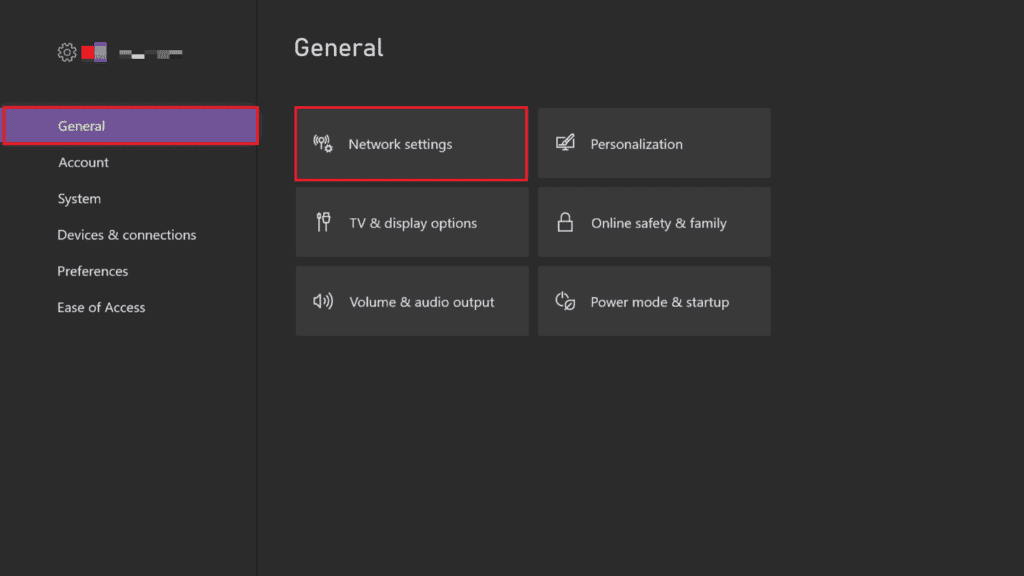
4. Velg nå Test nettverkstilkobling i feilsøkingsmenyen.

Etter at testingen er fullført, sørg for at nettverket fungerer bra for Xbox-en og gjentilkobling er etablert.
Hvor gammel er Xbox Live?
***
Så vi håper du har forstått hvordan du kan gjenopprette den gamle Xbox one-kontoen din og koble til Xbox Live på nytt med de detaljerte trinnene for å hjelpe deg. Du kan gi oss spørsmål eller forslag om ethvert annet emne du vil at vi skal lage en artikkel om. Slipp dem i kommentarfeltet nedenfor for at vi skal vite det.